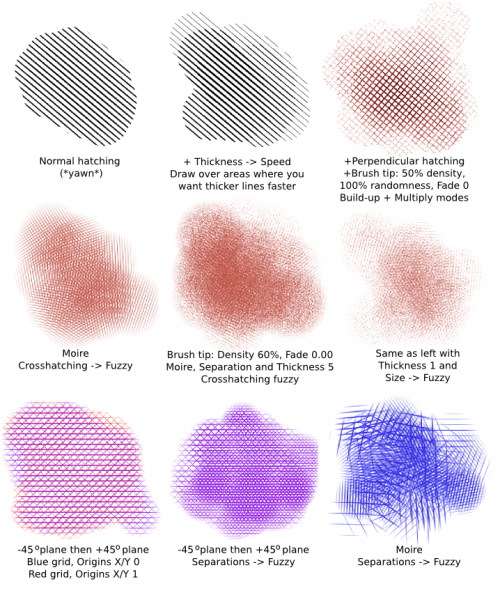排线笔刷引擎¶
这个笔刷的第一印象就是可以画出平淡无奇的排线,但通过配置它的选项,你可以用它制作出变化多端的效果。
可用笔刷选项¶
笔尖¶
笔尖在此引擎中控制的不是排线本身,而是排线生成的区域。
带有透明度的笔刷区域画出来的排线也会带有透明度,但和一般笔刷一样,只要你在同一区域反复绘制,区域内的排线也会越来越清晰和不透明。
排线的所在位置在同一套排线属性下是固定的,所以使用一般排线时会有一种“把被底色遮挡的排线给擦出来了”的感觉。只有在使用 摩尔纹 配合 交叉排线 动态时才会有一种“把排线给画出来了”的感觉。
不同的笔尖形状或者纹理会营造出不同的效果。例如,降低自动笔尖的“密度”可以画出带有纸张纹理的粗糙排线。
笔刷的 Size 动态控制的是笔尖区域的大小,它不会影响排线本身的粗细。在下面的例子中,左一为默认笔尖;左二为笔尖随机度 100%,密度 50%;左三为自定义笔尖图像:
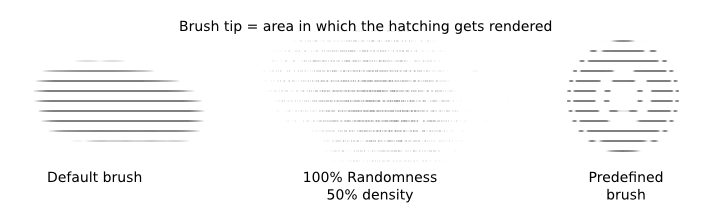
排线处理¶
排线处理选项控制生成排线的一些后期处理效果。
此页面共有三个选项:
抗锯齿线条 :控制是否对生成的排线进行抗锯齿处理。
次像素精度 :影响排线在抗锯齿模式下的渲染精度,大致上有把排线变得稀疏一些的效果,但并不明显。
背景着色 :勾选后将用背景色填充排线背景区域。
排线的效果根据前两个选项的勾选情况会有不同,但它们的差别非常微妙,不值得为此操心太多。同时把它们勾选也是一个好主意。在下面的例子中,从左到右依次为:左一:正常;左二;抗锯齿线条打开;左三:次像素精度打开;左四:背景着色 (此例为红色):
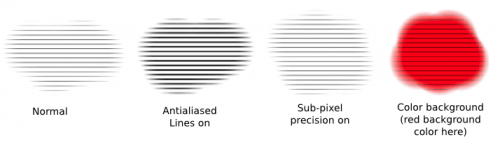
排线属性¶
此页面设置排线本身的样式,各个选项都挺好理解的:
角度:排线的走向角度。
分离度:排线之间的距离。
使用 2px 以上,否则排线不会分开。
分离度的动态选项并不会直接改变分离度的数值,它的工作原理是把传感器的输入范围分为从 2 到 7 的几个区间,并按照这些区间把排线之间的距离按整数倍细分。排线较细而分离度较大时效果会更加清晰明显。此数值在“输入细分区间”可以设置,范围为 2 到 7。
粗细:排线的粗细程度。
事实上此数值控制的是排线和空白面积的大小的总和,因此线条的宽度只有此数值的一半。
如果分离度和粗细数值一致,那么线条和空白的宽度也会一致。
你可以通过粗细动态选项把排线的粗细映射到传感器。
如果粗细选项不生效或者效果不好,可以尝试勾选“排线处理”页面的“抗锯齿线条”。
基点 X 和基点 Y:画面中排线的位置是固定的,你可以通过修改基点数值来移动排线的位置。在下图的例子中,第一排是角度的变化效果;第二排是分离度的变化效果;第三排是粗细的变化效果;第四排右为蓝色排线基点为 (0, 0)、红色排线基点为 (2, 2)、绿色排线基点为 (-2, -2);最下面一排是分离度动态的 2 到 7 档细分区间的效果,输入细分区间为 7,分离度 30 px,分离度动态映射到距离 (长度 800px),垂直交叉排线,最左边的细分区间为 7,最右边的细分区间为 2:
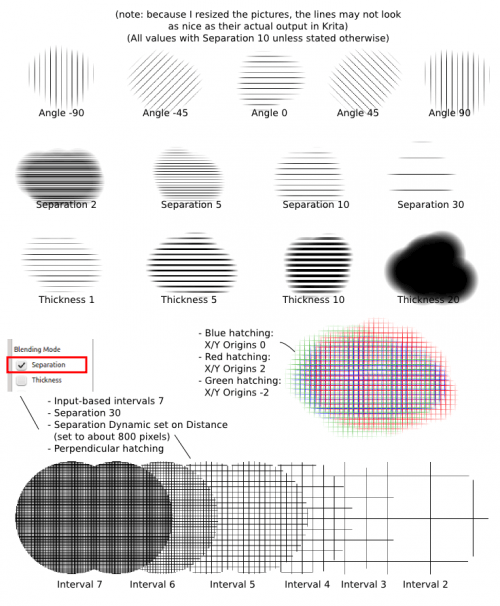
最后要介绍的是排线样式:
无交叉排线:仅绘制平行排线。
仅垂直交叉:交叉排线互相垂直成方形网格状。
先 -45° 后 +45°:在原始排线上先负 45 度再正 45 度画两组排线,共三组排线。
先 +45° 后 -45°:在原始排线上先正 45 度再负 45 度画两组排线,表面上看和前一组没什么区别,但在使用传感器动态时可能会用得着,因为这改变了排线的先后顺序。
摩尔纹:见下方图例。
交叉排线动态选项只在选中了一种交叉排线样式之后才会生效。只有摩尔纹的交叉排线动态效果是可以无级变化的,其他的交叉排线样式的动态效果只能按照传感器和样式的配合情况决定当前“画出交叉排线”还是“不画出交叉排线”。
绝大多数的排线样式的动态效果会画出和无动态效果时同样模式的交叉排线,它们只会根据传感器和样式的配合情况决定某些位置画出还是不画出交叉部分的排线。如下图左下。
摩尔纹是这里的例外,它能按照传感器的反馈无级变化角度,画出丰富的变化。如下图右下。
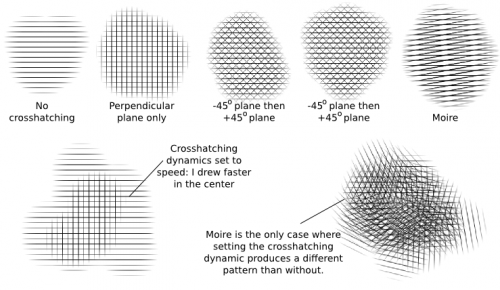
使用技巧¶
如果你不希望排线的起止处感觉毛糙,可以在笔尖选项页面把硬度设为 1.00。还可以在一个独立图层上画出排线,然后再慢慢修整它们。
下面的是一些更加具体的用法提示:
正常的排线:分离度为 1.0 px 时线条会分不开,所以在一般线条大小下最好把分离度设为 2.0 到 10.0 px 比较好。
如果觉得一般的排线缺少变化,可以把排线加粗,然后把排线的粗细程度映射到压力传感器 (数位板) 或者速度传感器 (鼠标)。(下图第一排左一、左二)。
带有纸张纹理的粗糙排线:在笔尖选项页面把自动笔尖的密度调低,随机度调高。(下图第一排左三)
把“绘画模式”设为“堆积”,“混合模式”设为“相乘”,画出来的排线的颜色的变化会更加丰富。(下图第一排左三).
在使用同种模式的排线时调整基点 X 和基点 Y 的数值可以增加层次感。(下图第三排左一)
使用分离度动态可以打造更为复杂的排线样式,也可以进一步引入线条粗细和其他的动态增强效果。(下图中央)
摩尔纹本身并不是特别有趣,但可以通过将交叉排线动态映射到“随机度”来得到更为多变的效果。(下图第二排)
想要得到更多变的纹理,可以把线条粗细动态映射到“随机度”,降低笔尖密度,提高随机度。(下图第一排左三)